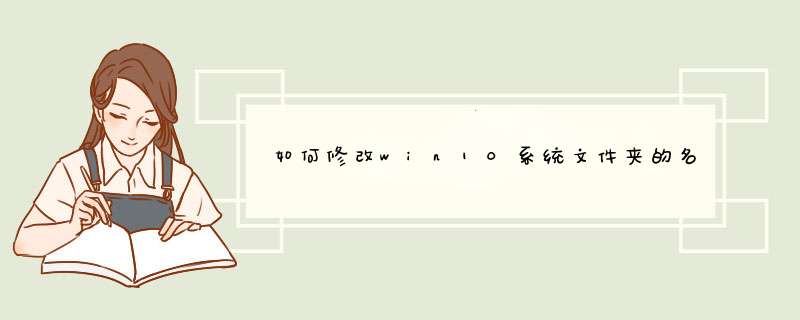
在Win7/Win8.1/Win10等系统中,新建项目如
文件夹都会有一个临时的
名称,比如“新建文件夹”和“新建文本文档”等。这些名称在新建之后往往都需要修改。是否有方法可以让这些默认临时名称更具个性呢?能够修改新建项目的默认名称呢?答案是肯定的。这个修改同样会用到注册表,因此最好在修改之前用软媒魔方的清理大师备份注册表,以免误 *** 作的问题难以修复。 具体方法如下: 1、在“运行”中输入regedit后,按回车进入注册表编辑器 2、定位到 HKEY_CURRENT_USERSOFTWAREMicrosoftWindowsCurrentVersionExplorer 3、在Explorer上新建项,命名为NamingTemplates(如果已有NamingTemplates则直接进行下一步),
如下图——4、点击NamingTemplates,在右边空白处新建字符串值(如下图),命名为RenameNameTemplate5、双击RenameNameTemplate,在“数值数据”中输入你想要的新建项目临时名称,例如“百事网文件夹”,如下图——6、这一名称会应用到任何类型的新建项目,这显然不太合适,如下图—— 7、还有一种“万能”个性化命名方式,格式为:前缀名%s,例如“百事网%s”,如下图——这种方式适用于所有类型的新建内容,后边的“%s”代表了相应类型的通用名称,效果如下图: 由于微软的通用名称中包含“新建”二字,因而这种方式无法去掉这两个字。该方法适用于Windows7/Windows 8.1/Windows10系统。首先,准备一个你喜欢的图标,假设叫做123.ico,存放在C:\123下。
然后新建一个记事本文件,输入以下内容:
[.ShellClassInfo]
InfoTip=私人文件夹,未经允许,不得打开。
IconFile=123.ico
然后保存该文件,保存位置为c:\abc,命名为desktop.ini。
然后切入到命令提示符窗口下,输入:attrib
c:\abc
+s,回车即可。这样就将该文件修改为系统属性了,整个设置过程完毕。
1、 Audio(存放音频的文件夹);
2、My music (存放音乐的文件夹);
3、Ebook(放电子书的);videos(放MP4文件的);
4、video (也是放视频文件的);photos(照片);
5、Received(蓝牙传输和下载过来的文件就保存在这里 )。
扩展资料:
文件夹在现代商务活动中更是赋予了形象展示的功能,可用以盛装各类纸质的文件资料,但不限于此。材质包括PP、PVC、纸板;还有部分是仿皮、布面等等。在市场可以买到的通常是以标准A4文件为盛装对象。
文件夹的类别有很多种:包括单强夹、双强夹、资料册、两寸夹、三寸夹、不同规格的双开夹、单页夹(又叫L型文件夹)、多页夹。
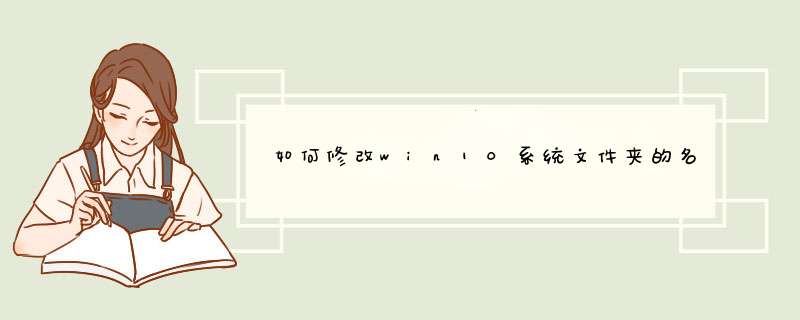

 微信扫一扫
微信扫一扫
 支付宝扫一扫
支付宝扫一扫
评论列表(0条)